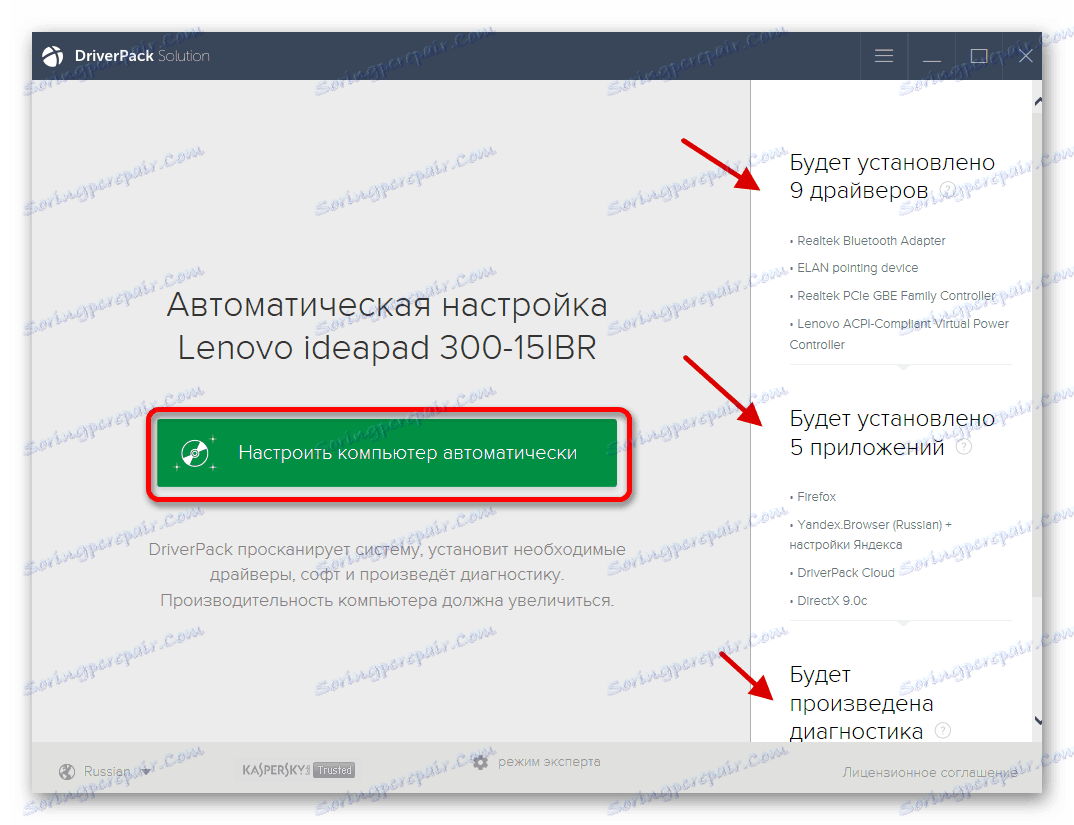Riešenie problémov so spustením GTA 4 v systéme Windows 10
Systém Windows 10 často nechce spustiť staré hry a GTA 4 nie je výnimkou. Našťastie sa tento problém dá vyriešiť, pretože vo väčšine prípadov sú príčiny jeho výskytu ľahko zistené a odstránené. Možno stačí aktualizovať niektoré komponenty.
obsah
Riešenie problému spustenia GTA 4 v systéme Windows 10
Dôvodom nefunkčnosti hry môžu byť zastarané ovládače, nedostatok potrebných záplat a komponentov DirectX , .NET Framework , Visual C ++ ,
Metóda 1: Aktualizujte ovládače
Ovládače je možné aktualizovať manuálne, pomocou špeciálnych programov alebo pomocou systémových nástrojov. Ďalej zvážte možnosť aktualizácie pomocou nástroja Riešenie DriverPack , ktoré sťahujú nielen ovládače, ale aj ďalšie užitočné súčasti. Napríklad DirectX.
- Prevezmite prenosnú verziu z oficiálneho webu z odkazu z vyššie uvedeného posudku a spustite spustiteľný súbor.
- Ak sa nechcete obťažovať, potom na hlavnej obrazovke môžete okamžite kliknúť na "Konfigurovať počítač automaticky" . Vpravo nájdete zoznam ovládačov, programov a akcií, ktoré tento nástroj bude vykonávať s vaším zariadením.
![Výber automatickej aktualizácie ovládačov a komponentov pomocou riešenia DriverPack Solution v operačnom systéme Windows 10]()
Ak chcete nakonfigurovať všetko sami, nájdite nižšie uvedený "Expert režim" .
- V každej časti si všimnite komponenty, ktoré chcete nainštalovať.
- Keď skončíte, kliknite na "Inštalovať všetko" .
- Proces preberania a inštalácie začne, čakajte na dokončenie.
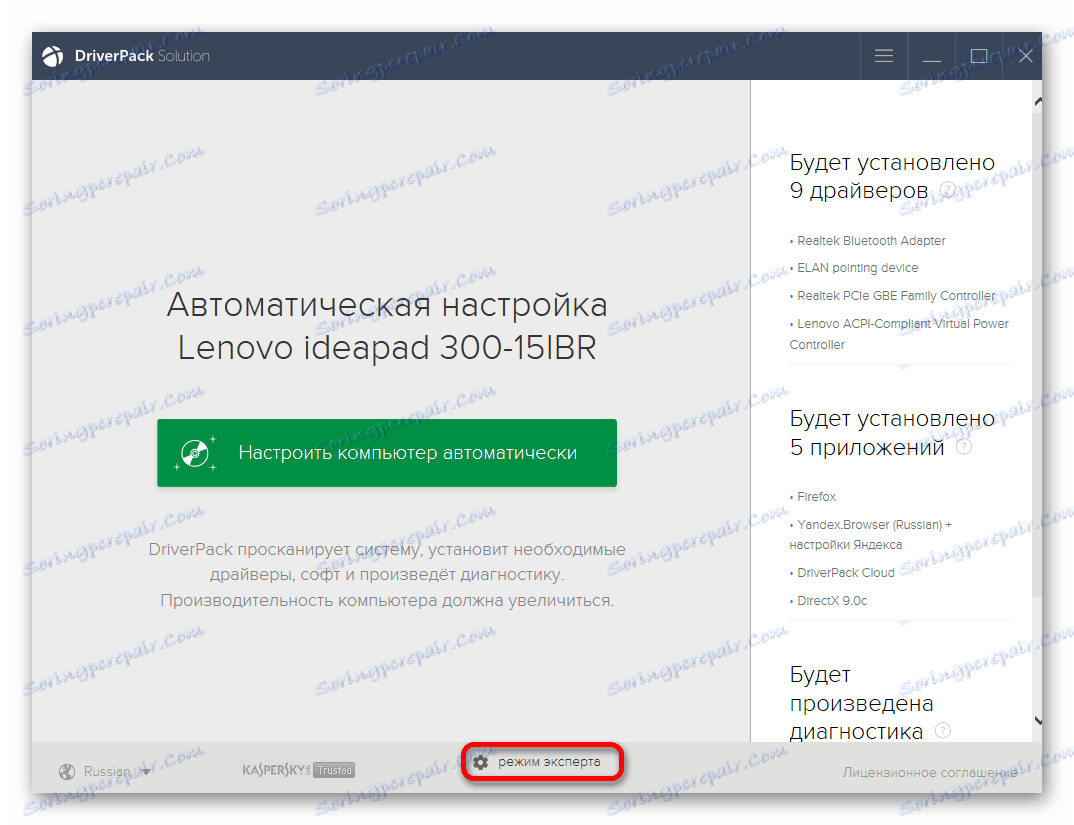
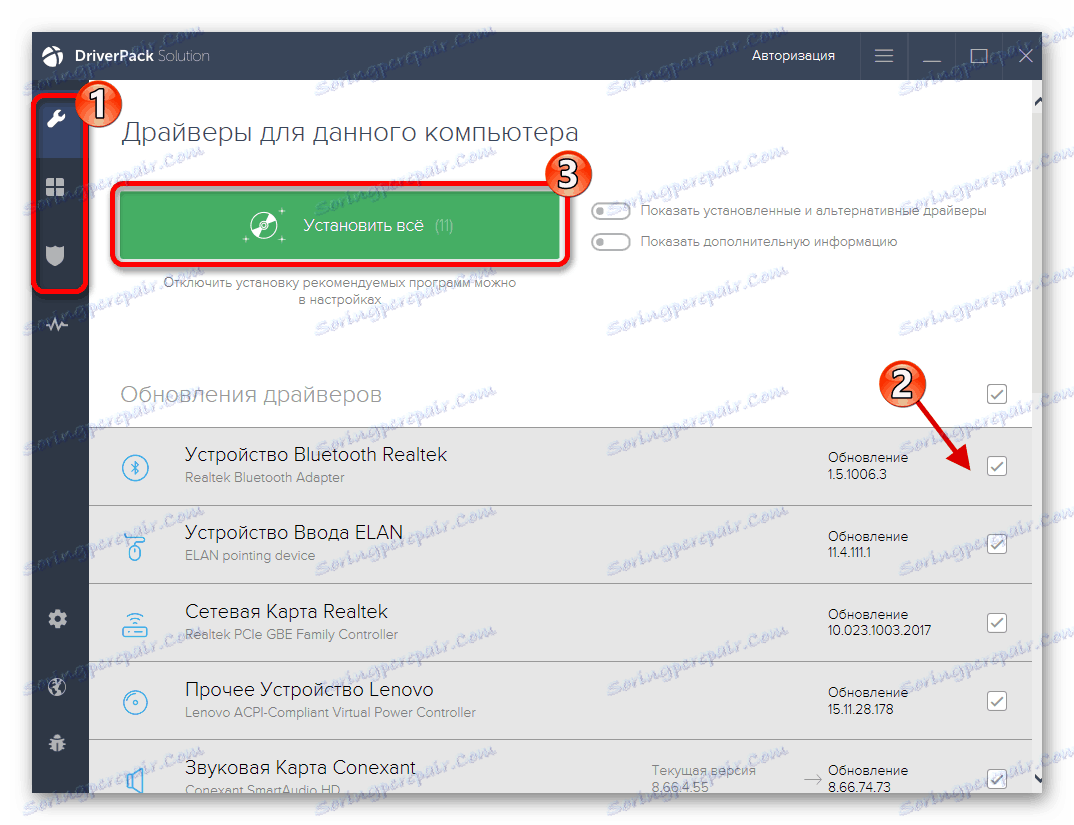
Môžete však použiť iné softvérové nástroje na aktualizáciu alebo inštaláciu ovládačov.
Čítajte viac:
Ako aktualizovať ovládač v počítači pomocou riešenia DriverPack
Najlepšie programy na inštaláciu ovládačov
Inštalácia ovládačov so štandardnými nástrojmi systému Windows
Metóda 2: Inštalácia špeciálnych súborov
Ak sú na počítači nainštalované všetky potrebné ovládače a súčasti, ale hra stále havaruje, je potrebné prevziať a skopírovať súbory xlive do koreňového priečinka hry.
Stiahnite si DLL Xlive pre GTA 4
- Načítavame potrebné komponenty vyššie uvedeným odkazom.
- Rozbaľte archív. Ak to chcete urobiť, kliknite pravým tlačidlom na súbor a extrahujte ho pomocou nainštalovaného archivátora.
- Kopírovať xlive_d.dll a xlive.dll .
- Postupujte podľa cesty
C:/Program Files(x86)/Steam/steammaps/common/Grand Theft Auto San Andreas - Vložte skopírované objekty.

Čítajte viac: Archivery pre Windows

Komponenty X-Live Games presunuté do koreňového priečinka hry môžu pomôcť vyriešiť problém. Ak toto riešenie nevyhovuje vám, skúste nasledujúcu.
Metóda 3: Nainštalujte opravy
Pravdepodobne hra nemá náplasť, ktorú potrebujete. Môžete ho stiahnuť z oficiálnej stránky a nainštalovať.
- Prejdite na hlavnú stránku sťahovania.
- Prejdite nadol a vyhľadajte "Záplaty" .
- Teraz vyberte GTA IV.
- Na bočnom paneli prejdite na číslo 7.
- Stiahnite súbor podľa jazykových nastavení hry.
- Rozbaľte archív a spustite inštalačný program.
- Postupujte podľa pokynov v aplikácii.
Oficiálna stránka Rockstar Games
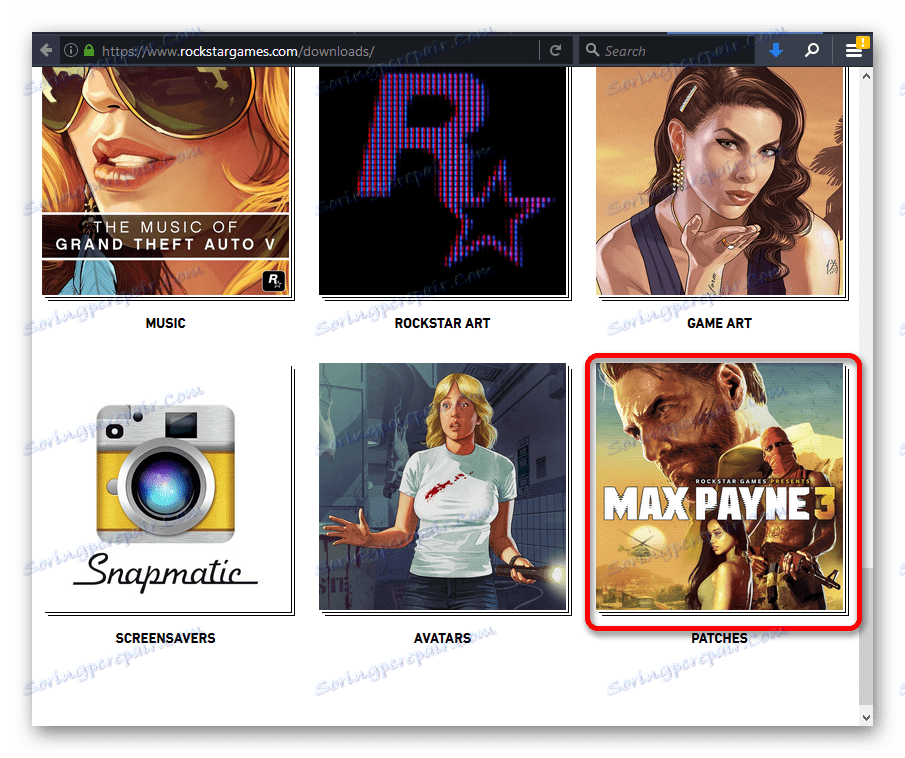

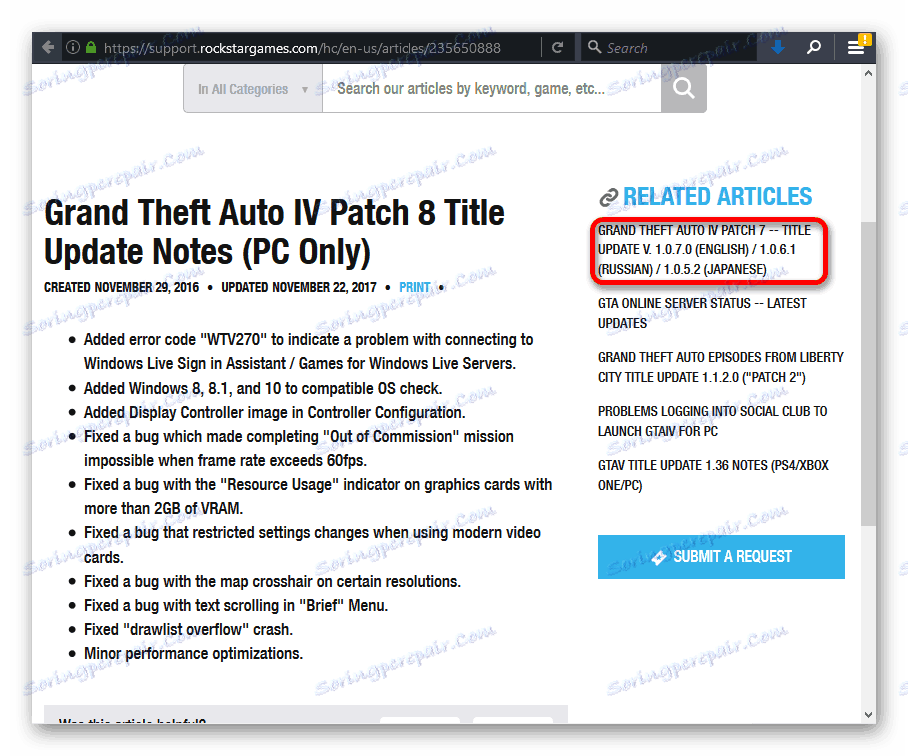
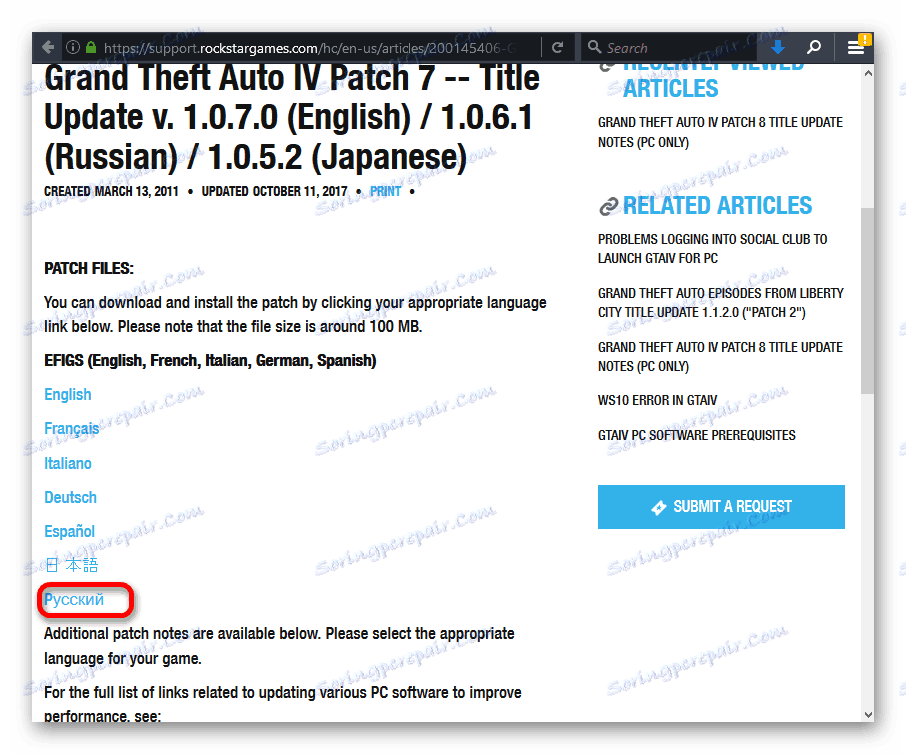
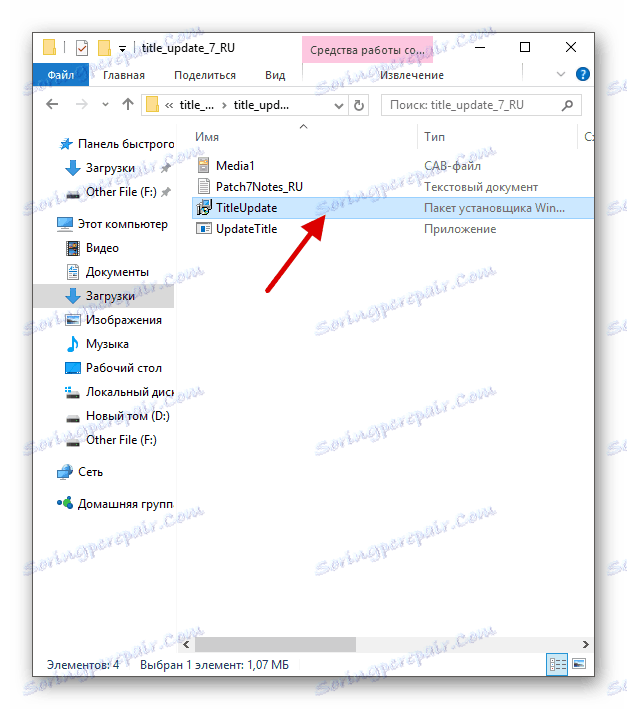
Včasná inštalácia vytvorených záplat je mimoriadne dôležitá, pretože vývojári týmto spôsobom opravujú kritické chyby. Preto vždy skontrolujte všetky dôležité aktualizácie hry a nainštalujte ich.
Metóda 4: Konfigurácia režimu kompatibility
Skúste nastaviť režim tak, aby zodpovedal, možno kvôli tomu, že hra nechce bežať.
- Zavolajte na kontextovú ponuku na klávesovej skratke.
- Prejdite na položku Vlastnosti .
- V časti "Kompatibilita" skontrolujte príslušnú možnosť a nastavte systém Windows XP.
- Použite nastavenia.
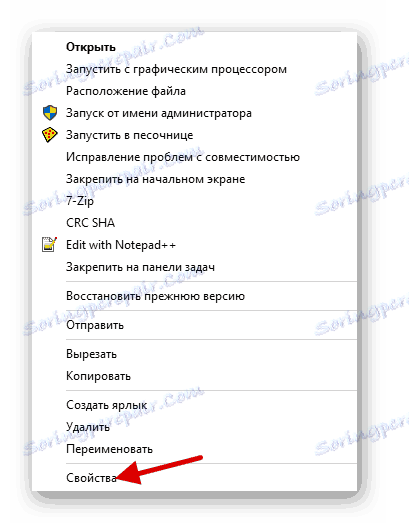
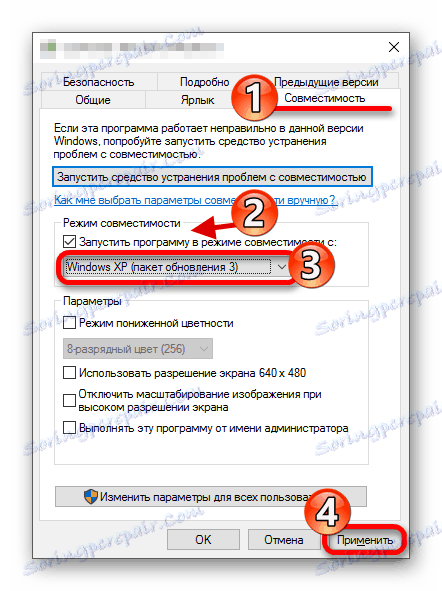
V niektorých prípadoch môže táto metóda vyriešiť chybu, ale problém kompatibility nie je taký bežný ako nedostatok potrebných komponentov.
Metóda 5: Nájdite problémy s kompatibilitou
Táto metóda tiež pomáha eliminovať problém nefunkčnosti GTA 4, ale v tomto prípade systém automaticky vyberie optimálne parametre pre spustenie hry.
- Opäť prejdite na "Vlastnosti" - "Kompatibilita" .
- Kliknite na "Spustiť nástroj ..." .
- Spustí sa vyhľadávací postup.
- Teraz vyberte "Použiť odporúčané nastavenia" .
- Potom kliknite na "Kontrola programu ..." .
- Ak všetko začne dobre, uložte odporúčané nastavenia tlačidlom "Ďalej" .
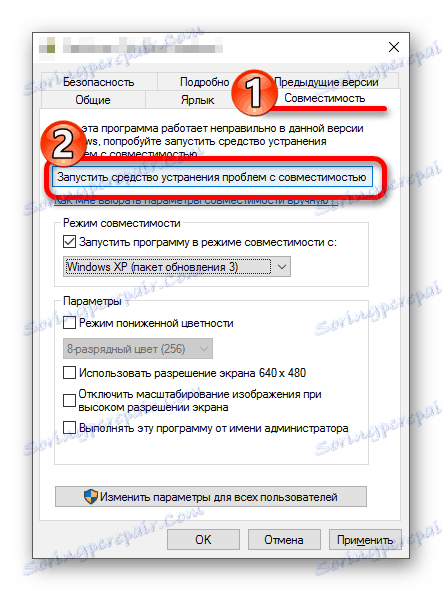
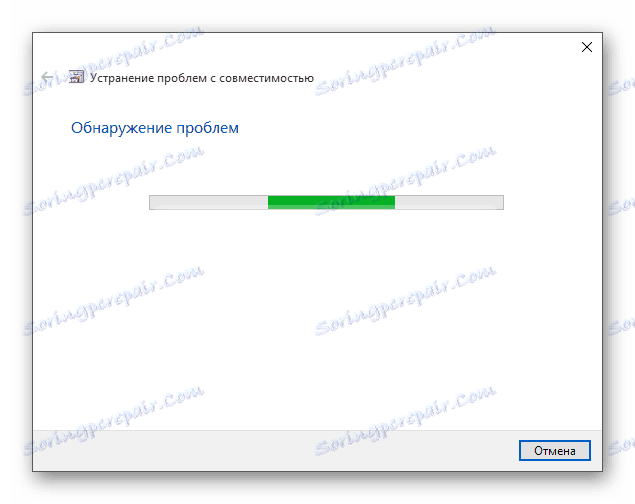
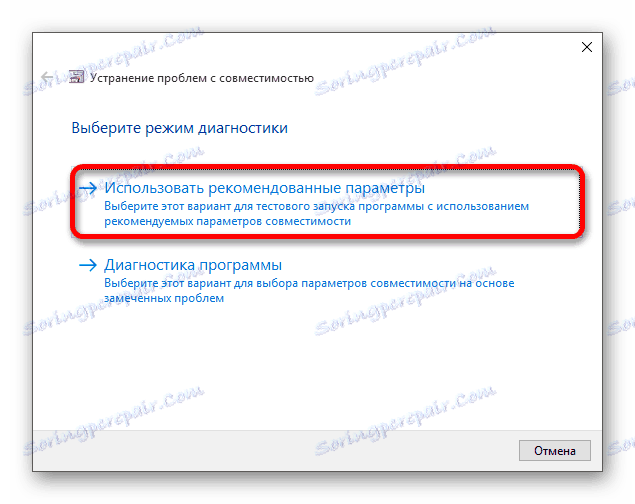
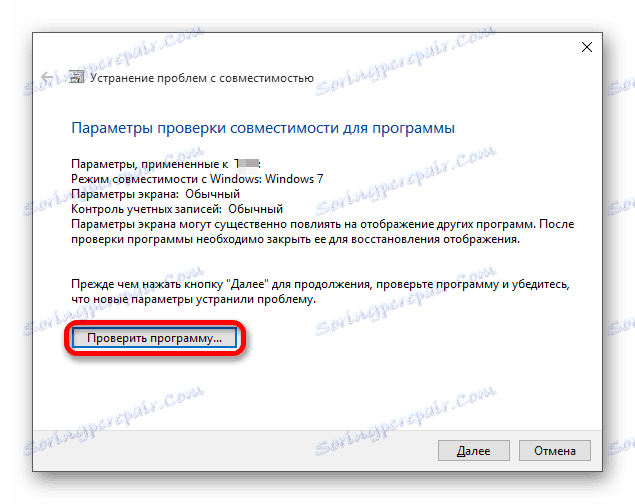
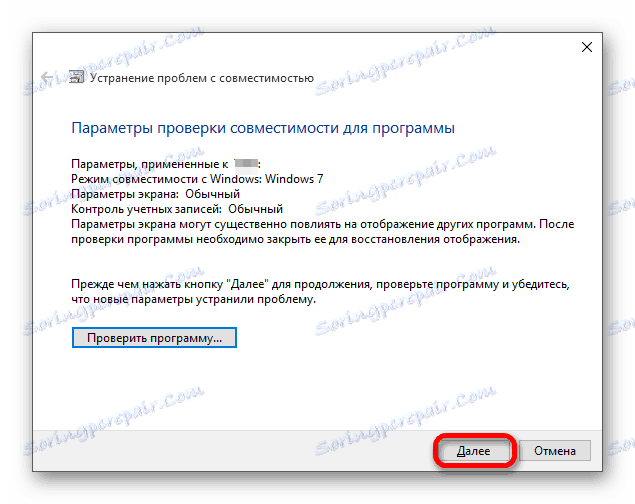
Nezabudnite skontrolovať parametre ponúkané systémom, aby ste sa uistili, že hra je plne funkčná.
Tu boli uvedené všetky aktuálne riešenia problémov so spustením GTA 4 Winds 10 a teraz viete, ako spustiť hru. Takmer vo všetkých prípadoch pomáha aktualizovať ovládače a komponenty, nakonfigurovať kompatibilitu a inštalovať špeciálne opravy.